갤럭시 배경 화면 설정 및 커스터마이징 팁
최근 스마트폰 사용이 증가함에 따라 갤럭시 기기에 최적화된 다양한 배경 화면 설정 및 커스터마이징 방법이 주목받고 있습니다. 삼성의 갤럭시 시리즈는 개인의 취향을 반영할 수 있는 여러 기능을 제공하여 사용자들로 하여금 더욱 개인화된 스마트폰 경험을 제공하고자 합니다. 이번 글에서는 갤럭시의 배경 화면 설정 방법과 커스터마이징에 관한 유용한 팁을 소개하겠습니다.
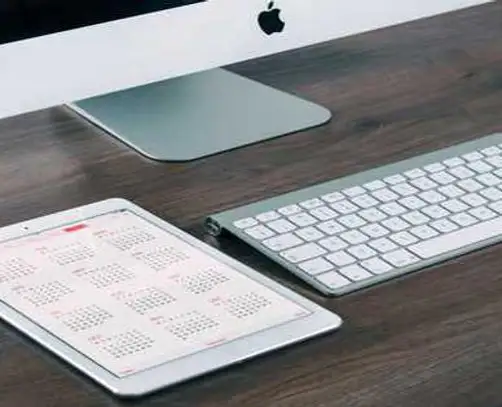
배경 화면 설정 방법
갤럭시 스마트폰에서 배경 화면을 변경하는 과정은 간단합니다. 사용자는 기본 제공되는 이미지에서부터 개인 갤러리에 저장된 사진까지 다양하게 활용할 수 있습니다.
- 홈 화면의 빈 공간을 길게 눌러주세요.
- 이후 ‘배경화면 및 스타일’을 선택합니다.
- ‘배경화면 변경’ 옵션으로 이동하여 원하는 이미지를 선택합니다.
- 적용할 화면(홈 화면, 잠금 화면 또는 두 화면 모두)을 선택한 후 ‘완료’를 누릅니다.
위 과정은 모든 갤럭시 스마트폰에서 유사하게 진행되며, 사용자의 기기에 따라 세부 항목이 조금씩 다를 수 있습니다.
갤러리 사진으로 배경 화면 설정하기
정확한 이미지 설정이 필요한 사용자는 갤러리에 저장된 사진을 배경으로 설정할 수 있습니다. 아래적으로 한번에 여러 장의 사진을 선택하여 설정하는 기능도 제공됩니다.
- 홈 화면에서 빈 공간을 길게 누르세요.
- ‘배경화면 목록’에서 ‘갤러리’를 선택합니다.
- 원하는 사진을 여러 장 선택한 후, ‘완료’ 버튼을 눌러 변경합니다.
이 기능은 특히 자신이 찍은 사진이나 소중한 순간을 배경으로 설정할 때 유용합니다.
갤럭시의 날씨 및 시간 배경화면 기능
갤럭시 S24 모델부터 새롭게 추가된 ‘날씨 및 시간 배경화면’ 기능은 사용자에게 흥미로운 경험을 제공합니다. 이 기능은 사용자의 실시간 날씨 정보를 반영하여 잠금 화면에 3D 애니메이션을 적용하는 특징을 가지고 있습니다. 예를 들어, 현재 눈이 내리는 날에는 눈이 내리는 애니메이션 효과가 배경으로 적용되어 현실감을 높입니다.

날씨 및 시간 배경화면 설정 방법
이 기능을 활성화하려면 다음 단계를 따르세요:
- 설정 메뉴로 이동합니다.
- ‘유용한 기능’을 선택한 뒤 ‘실험실’로 들어갑니다.
- ‘날씨 및 시간 배경화면’ 옵션을 찾아 ‘사용 중’으로 설정합니다.
그 이후에는 갤러리에서 원하는 사진을 선택하여 날씨 애니메이션과 함께 적용할 수 있습니다. 이렇게 하면 매일 새로운 날씨 애니메이션을 배경으로 즐길 수 있습니다.
앱스 화면의 블러 효과 조정하기
갤럭시 스마트폰에서는 앱스 화면에 블러 효과가 기본적으로 적용되어 있습니다. 이 효과는 홈 화면 또는 퀵 패널에서 앱 아이콘을 강조하는 데 도움이 되지만, 원하지 않을 경우 이를 조정할 수 있습니다.
GoodLock과 Home Up 사용하기
Good Lock은 갤럭시 사용자에게 다양한 커스터마이징 기능을 제공하는 애플리케이션입니다. 이 중 ‘Home Up’ 모듈을 사용하여 앱스 화면의 블러 효과를 조절할 수 있습니다. 사용 방법은 다음과 같습니다:
- Good Lock 앱을 설치한 후 ‘Home Up’을 활성화합니다.
- 홈 화면 설정으로 이동하여 배경 흐림 조절 옵션을 켭니다.
- 세부 설정에서 배경 흐림 비율을 0%로 조정하여 블러 효과를 제거합니다.
이 방법을 통해 사용자는 갤럭시 화면의 배경을 보다 깔끔하게 유지할 수 있습니다.
잠금 화면 사진 슬라이드쇼 기능
갤럭시에서는 잠금 화면에 여러 장의 사진을 설정하여 매번 다른 이미지를 표시할 수 있는 기능도 있습니다. 이 설정은 개인의 취향을 더욱 다채롭게 표현할 수 있도록 도와줍니다.
잠금 화면 사진 설정 방법
다음 단계를 통해 여러 장의 사진을 잠금 화면으로 설정할 수 있습니다:
- 설정으로 이동한 후 ‘배경 화면 및 스타일’을 선택합니다.
- 잠금 화면을 클릭한 후 ‘갤러리’에서 원하는 이미지를 여러 장 선택합니다.
- 선택한 사진의 순서를 조정할 수 있으며, ‘완료’를 눌러 설정을 마칩니다.
이 설정을 통해 사용자는 잠금 화면에 다양한 이미지를 순차적으로 띄워놓을 수 있어 시각적인 즐거움을 더할 수 있습니다.
특별한 테마 적용하기
갤럭시 스마트폰은 다양한 테마를 지원하여 전체적인 디자인을 변경할 수 있습니다. 테마는 배경뿐만 아니라 아이콘의 모양과 크기까지 포함하므로, 사용자의 기기 전체를 새롭게 꾸며줄 수 있습니다.
테마 설정 방법
테마를 적용하려면 다음과 같은 단계를 따르세요:
- 홈 화면을 길게 눌러 ‘테마’ 옵션을 선택합니다.
- 테마 목록에서 원하는 테마를 선택하여 ‘적용’ 버튼을 누릅니다.
- 다운로드한 테마가 적용되면, 변경된 디자인을 확인할 수 있습니다.
이렇게 다양한 테마를 적용함으로써, 스마트폰을 더욱 개성 있게 꾸밀 수 있습니다.

마무리
갤럭시 스마트폰은 다양한 방법으로 배경 화면을 구성할 수 있는 기능을 제공하며, 사용자의 개성을 표현할 수 있는 여러 도구를 갖추고 있습니다. 위에서 설명한 방법들을 활용하여 나만의 개성 넘치는 갤럭시 스마트폰을 만들어 보세요. 각종 설정과 커스터마이징 팁을 통해, 더욱 특별한 스마트폰 경험을 만끽하시길 바랍니다.
자주 묻는 질문과 답변
갤럭시 스마트폰에서 배경 화면을 어떻게 변경하나요?
배경 화면을 바꾸려면 홈 화면의 빈 공간을 길게 누른 후 ‘배경화면 및 스타일’ 옵션을 선택합니다. 원하는 이미지를 선택하고 적용할 화면을 정한 뒤 완료 버튼을 누르면 됩니다.
갤러리 사진을 배경으로 설정하는 방법은 무엇인가요?
갤러리에 있는 사진을 배경으로 쓰려면 홈 화면을 길게 눌러 ‘배경화면 목록’에서 ‘갤러리’를 선택하여 원하는 사진을 여러 장 선택한 후 완료를 눌러 설정합니다.
잠금 화면에 슬라이드쇼 기능을 적용하려면 어떻게 하나요?
잠금 화면에 여러 장의 사진을 순차적으로 표시하려면 설정에서 ‘배경 화면 및 스타일’ 섹션으로 이동하고, 잠금 화면을 선택한 후 갤러리에서 이미지를 여러 개 선택한 다음 완료를 누르면 됩니다.